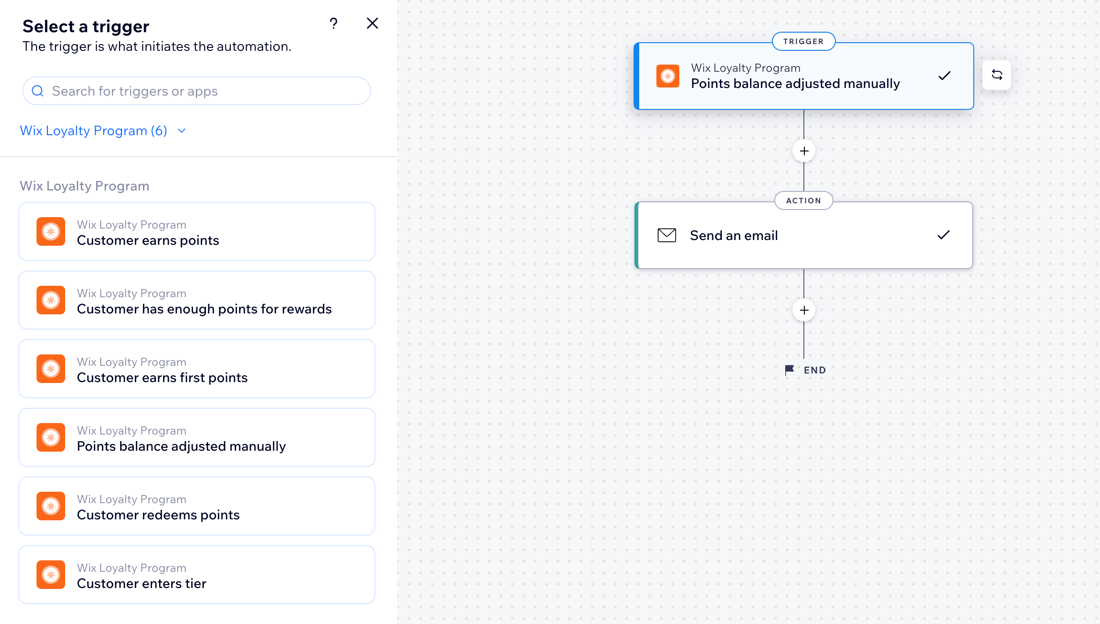Wix Programme de fidélité : Créer des automations pour votre programme de fidélité
5 min
Dans cet article
- Donner des points de fidélité
- Répondre aux changements dans l'activité des points
Les automations vous permettent de vous concentrer sur une image plus large en s'occupant des tâches plus petites pour vous. Avec le Wix Programme de fidélité, vous pouvez configurer des automations qui attribuent automatiquement des points de fidélité ou qui répondent à tout changement dans l'activité des points d'un client.
Par exemple, vous pouvez attribuer automatiquement des points de fidélité lorsqu'un client réserve une séance, ou attribuer automatiquement un badge à un client qui gagne suffisamment de points pour une récompense.
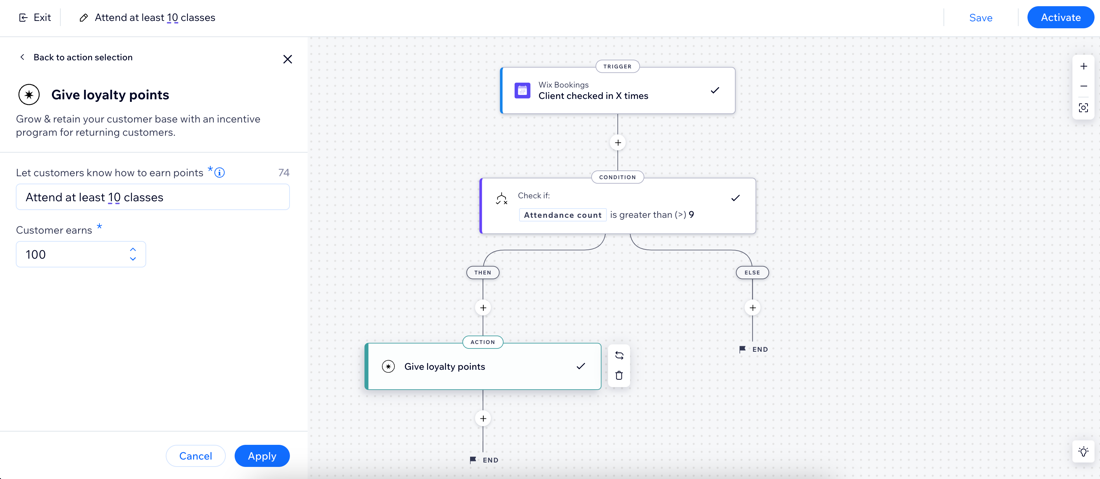
Donner des points de fidélité
Pour attribuer automatiquement des points de fidélité aux clients pour une action qu'ils font sur votre site, vous devez choisir un déclencheur dans la liste des options et définir « donner des points de fidélité » comme action. Par exemple, l'envoi d'un formulaire déclenche l'action d'attribuer des points de fidélité.
Remarque :
Créer une automation pour attribuer des points de fidélité est identique à la création d'une « façon de gagner des points » (comme vous l'avez fait lorsque vous avez configuré votre programme de fidélité). La création d'une automation de fidélité l'ajoutera à votre liste de « façons de gagner des points » dans votre tableau de bord et sur la page du programme de fidélité de votre site en ligne.
Pour configurer cette automation :
- Accédez aux automations dans le tableau de bord de votre site.
- Cliquez sur + Créer une automation en haut à droite.
- Choisissez comment vous souhaitez commencer à créer votre automation :
- Créer une automation à partir de zéro : Cliquez sur Créer une automation pour commencer à partir d'un modèle d'automation vierge.
- Automation suggérée : Utilisez les catégories ou la barre de recherche pour trouver l'automation suggérée que vous souhaitez modifier. Cliquez ensuite sur Configurer à côté de l'automation.
- Cliquez sur le titre pour donner un nom à votre automation.
- Choisir un déclencheur dans le panneau de sélection du déclencheur et configurez-le.
Remarque : En fonction du déclencheur que vous choisissez, vous verrez différents paramètres pour terminer la configuration du déclencheur. - (Facultatif) Activez le curseur Déclencher une fois par personne pour limiter la fréquence de déclenchement :
- Sélectionnez la personne dans les données du déclencheur : Décidez à quelle fréquence l'automation peut être déclenchée pour la même personne (ex. ID du contact, ID du contact de l'auteur du post, ID du visiteur, etc.).
Suggestion : Cette option est utile pour les déclencheurs qui peuvent se produire à plusieurs reprises. - Déclencher une fois par personne et tous les : Cochez cette case si vous souhaitez paramétrer une durée spécifique qui doit s'écouler avant que l'automation puisse être déclenchée à nouveau pour la même personne.
- Sélectionnez la personne dans les données du déclencheur : Décidez à quelle fréquence l'automation peut être déclenchée pour la même personne (ex. ID du contact, ID du contact de l'auteur du post, ID du visiteur, etc.).
- (Facultatif) Ajoutez un délai entre un déclencheur et son action, pour que l'action se produise après un certain temps.
- (Facultatif) Ajoutez une condition pour que l'automation se produise lorsque certaines conditions sont remplies.
- Configurez votre action:
- Sélectionnez Donner des points de fidélité dans le panneau.
- Saisissez une description de cette façon de gagner des points dans le champ Dire aux clients comment ils peuvent gagner des points.
Remarque : Cette description doit refléter le déclencheur que vous avez choisi pour cette automation (ex. si votre déclencheur est l'envoi d'un formulaire par un visiteur, c'est ainsi qu'il gagnera des points). - Saisissez le nombre de points attribués dans le champ Le client gagne.
Remarque : Si vous avez ajouté des niveaux à votre programme de fidélité, sélectionnez les niveaux auxquels vous souhaitez que cette « façon de gagner des points » s'applique, et le nombre de points qu'un client gagnera dans chaque niveau. - Cliquez sur Appliquer.
- (Facultatif) Cliquez sur + pour ajouter une autre étape. Vous pouvez créer une chaîne d' actions de suivi à partir de l'action initiale.
- Cliquez sur Activer pour enregistrer et activer l'automation. Elle apparaît maintenant sur votre page d'automations où vous pouvez surveiller, modifier, désactiver ou supprimer selon vos besoins.
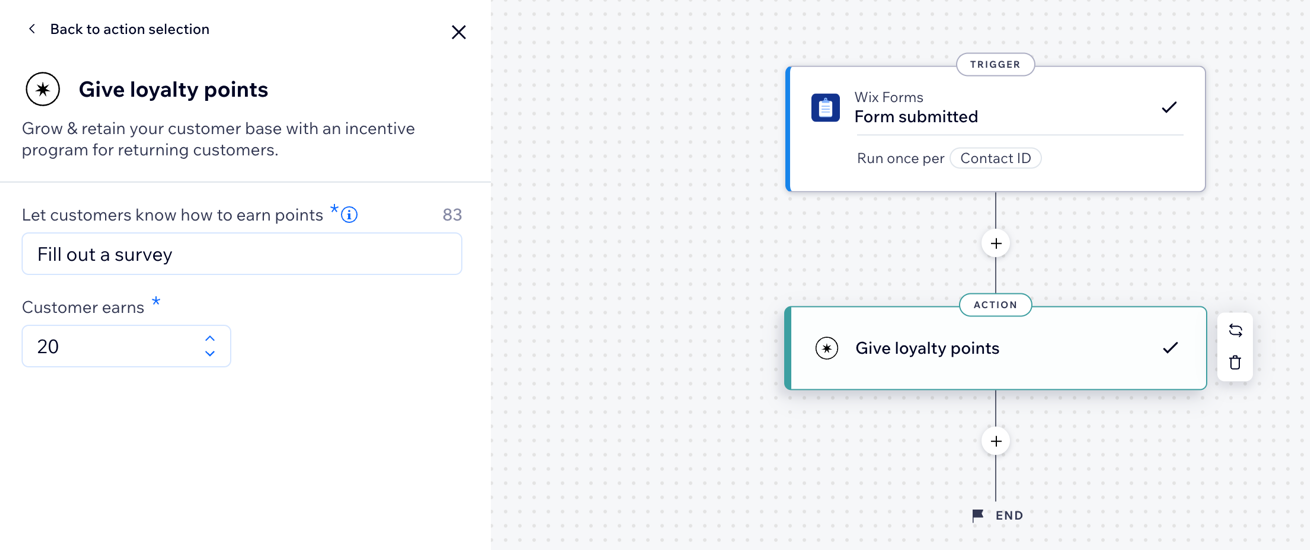
Répondre aux changements dans l'activité des points
Pour répondre et agir automatiquement en fonction des changements dans l'activité des points d'un client, vous pouvez configurer une automation qui utilise le Wix Programme de fidélité comme déclencheur. Par exemple, lorsqu'un client gagne 100 points, cela déclenche l'action de lui attribuer un badge.
Remarque :
Par défaut, votre programme de fidélité comprend une automation qui envoie un e-mail aux clients lorsqu'ils gagnent une récompense. Assurez-vous d' activer cette automation d'e-mail si vous souhaitez l'utiliser.
Pour configurer cette automation :
- Accédez aux automations dans le tableau de bord de votre site.
- Cliquez sur + Créer une automation en haut à droite.
- Choisissez comment vous souhaitez commencer à créer votre automation :
- Créer une automation à partir de zéro : Cliquez sur Créer une automation pour commencer à partir d'un modèle d'automation vierge.
- Automation suggérée : Utilisez les catégories ou la barre de recherche pour trouver l'automation suggérée que vous souhaitez modifier. Cliquez ensuite sur Configurer à côté de l'automation.
- Cliquez sur le titre pour donner un nom à votre automation.
- Sélectionnez Wix Programme de fidélité dans le menu déroulant Tous les déclencheurs .

- Sélectionnez un déclencheur dans la liste.
Remarque : En fonction du déclencheur que vous choisissez, vous pouvez voir différents paramètres pour terminer la configuration du déclencheur. - (Facultatif) Activez le curseur Déclencher une fois par personne pour limiter la fréquence de déclenchement :
- Sélectionnez la personne dans les données du déclencheur : Décidez à quelle fréquence l'automation peut être déclenchée pour la même personne (ex. ID du contact, ID du contact de l'auteur du post, ID du visiteur, etc.).
Suggestion : Cette option est utile pour les déclencheurs qui peuvent se produire à plusieurs reprises. - Déclencher une fois par personne et tous les : Cochez cette case si vous souhaitez paramétrer une durée spécifique qui doit s'écouler avant que l'automation puisse être déclenchée à nouveau pour la même personne.
- Sélectionnez la personne dans les données du déclencheur : Décidez à quelle fréquence l'automation peut être déclenchée pour la même personne (ex. ID du contact, ID du contact de l'auteur du post, ID du visiteur, etc.).
- (Facultatif) Ajoutez un délai entre un déclencheur et son action, pour que l'action se produise après un certain temps.
- (Facultatif) Ajoutez une condition pour que l'automation se produise lorsque certaines conditions sont remplies.
- Cliquez sur + pour ajouter une étape et sélectionner une action.
- (Facultatif) Cliquez sur + pour ajouter une autre étape. Vous pouvez créer une chaîne d' actions de suivi à partir de l'action initiale.
- Cliquez sur Activer pour enregistrer et activer l'automation. Elle apparaît maintenant sur votre page d'automations où vous pouvez surveiller, modifier, désactiver ou supprimer selon vos besoins.